

このセクションでは、セキュリティのアップデートの手動アップグレード手順について説明し、次の製品で使用できます。
|
製品シリーズ |
リリース |
注 |
|---|---|---|
|
Colorado 1640 Océ Colorado 1640 |
1.x.x.x |
|
|
Colorado 1650 |
2.x.x.x |
|
|
Colorado 1630 |
3.x.x.x |
提供されるセキュリティアップデートパッケージは累積的なものです。これは、パッケージに先行するすべてのパッチが含まれていることを意味します。
リリースされるオペレーティング システムの更新は、インストールする必要のある複数の個別のファイルで存在する可能性があります。これはアップデート パッケージと呼ばれます。
ファイル名の前に、アップデート パッケージ内のインストール順序を示す番号が追加されます。たとえば、パッケージには次の更新を含めることができます。
1_ssu_....
2_lcu_...
3_dtp48_
オペレーティングシステムのアップデートは、Canon のウェブサイトからダウンロードできます。
アップデート パッケージ内のファイルのインストールは、増分順に実行する必要があります。
一部のシステムではディスク サイズの制限があるため、ファイルをアップロードする前に、特定のパッチがすでにインストールされているかどうかを確認してください。これにより、ファイルが既にインストールされている場合の時間も節約することができます。
ファイルのインストール後、次のファイルに進む前に再起動する必要があります。
更新プログラムのインストールは、すべての役割で許可されているわけではありません。手順を開始する前に、システム管理者の認証情報を知っていることを確認してください。
アップデート パッケージ ファイルをローカル コンピューターにダウンロードします。
Colorado には適用されません:
カスタマー固有ソリューションが有効になっていないことを確認してください。
設定エディタを参照してください:[Support (サポート)] > [Software (ソフトウェア)] > [Customer specific solutions (カスタマー固有ソリューション)] > [Installed solution (インストール済みソリューション)] 、値 = なし。
特定のソリューションが構成されている場合は、担当のサービス係員に連絡してセキュリティのアップデートをインストールしてもらってください
[Support (サポート)] > [Software Updates (ソフトウェアの更新)] > [Operating system updates (オペレーティング システムの更新)]
この図は参考例です。レイアウトは製品により異なる場合があります。
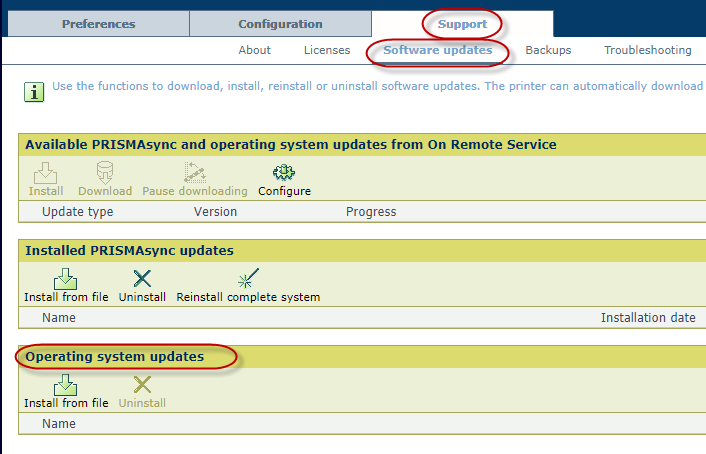
場合によっては、アップデートがすでにインストールされています。その場合、その更新プログラムのインストールはスキップできます。これは、アップデートの「kb」番号を、すでにインストールされている「kb」番号と比較することで確認することができます。
[ファイルの選択] ボタンをクリックして、インストールする必要のあるファイル システムのセキュリティ更新プログラムを参照します。
アップロードと検証処理の時間は、更新のサイズによって異なります。この処理中はシステムを再起動しないでください。
必要な権限により、ログインが表示されることがあります。続行するには、システム管理者としてログインする必要があります。
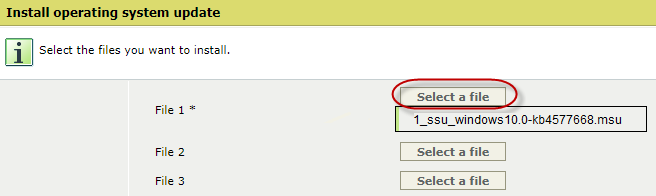
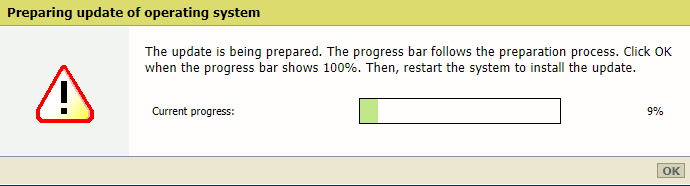
ファイルが検証され、検証が成功すると、システムは再起動を要求します。
McAfee 統合監視 (不正なシステム変更に対する保護) オプションが使用可能であり、プリンタでアクティブになっている場合、検証処理にかかる時間が大幅に長くなる可能性があります。
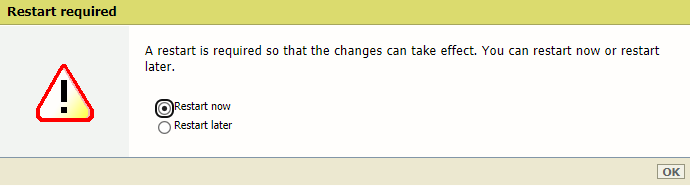
再起動後、示されたすべての更新プログラムがインストールされるまで、次の更新プログラム (2_lcu_<....>) のインストール手順を繰り返します。